音箱是现代家庭和专业音响环境中不可或缺的组成部分,它能够为我们提供美妙的音乐和丰富的视听体验。然而,当音箱的低音表现不佳时,可能会影响整体的听觉享受。...
2025-04-28 10 修复方法
电脑黑屏是许多用户在使用电脑时常常遇到的问题之一。当电脑进入系统后却只显示黑屏,无法正常使用,这给用户带来了很大的困扰。本文将详细介绍针对这一问题的修复方法,帮助用户快速解决电脑黑屏的困扰。
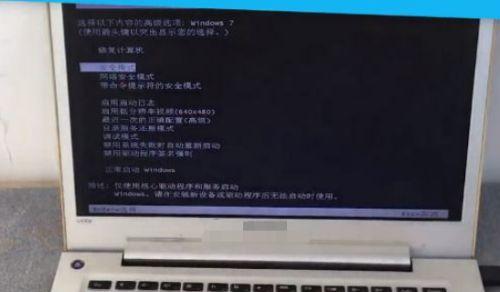
检查硬件连接问题
在修复电脑黑屏问题之前,首先要确保硬件连接正常。包括检查显示器与电脑之间的连接线是否插紧,电源是否正常供电等。
排除软件冲突问题
有时候,电脑黑屏的原因是由于某些软件的冲突所导致。可以尝试在安全模式下启动电脑,禁用最近安装的软件或驱动程序,以排除这类问题。
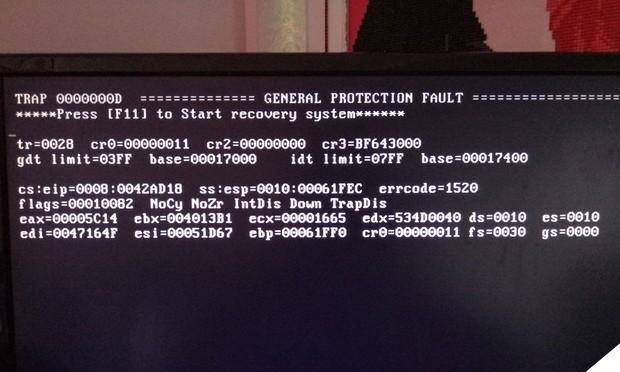
更新显卡驱动程序
显卡驱动程序过期或不兼容也可能导致电脑黑屏。可以通过查找显卡官方网站下载最新版本的驱动程序,并安装更新,解决这一问题。
检查电脑是否感染病毒
电脑感染病毒也可能导致黑屏问题。可以运行杀毒软件对电脑进行全盘扫描,清除病毒,修复黑屏问题。
修复系统文件错误
系统文件错误也是电脑黑屏的常见原因之一。可以使用系统自带的修复工具,如Windows系统的sfc/scannow命令,来扫描并修复系统文件错误。

检查显示器设置
显示器设置不正确也可能导致电脑黑屏。可以尝试通过调整分辨率、刷新率等参数,来解决黑屏问题。
重置BIOS设置
BIOS设置错误也可能导致电脑黑屏。可以尝试进入BIOS界面,将设置恢复为默认值,解决黑屏问题。
检查电源供应问题
电源供应不稳定或故障也可能导致电脑黑屏。可以尝试更换电源,或者检查电源线是否连接正常,来解决这一问题。
运行硬件诊断工具
电脑硬件出现故障也可能导致黑屏。可以使用硬件诊断工具来检测电脑硬件是否正常工作,找出故障原因,并解决黑屏问题。
升级操作系统
操作系统过旧或不稳定也可能导致电脑黑屏。可以尝试升级操作系统到最新版本,以获得更好的兼容性和稳定性。
清理内存
电脑内存不足或杂乱也可能导致黑屏问题。可以尝试清理内存,关闭不必要的程序和进程,以提高电脑的运行效率。
检查硬盘问题
硬盘故障也可能导致电脑黑屏。可以使用硬盘检测工具来扫描硬盘,检查是否有坏道或其他硬盘问题,并进行修复。
重装操作系统
如果以上方法均无法解决黑屏问题,可以考虑重装操作系统。在重装之前,记得备份重要数据,以免数据丢失。
寻求专业帮助
如果自己无法解决电脑黑屏问题,可以寻求专业帮助。找一家可信赖的电脑维修机构或技术支持,求助他们解决问题。
在遇到电脑黑屏问题时,可以通过检查硬件连接、排除软件冲突、更新显卡驱动程序等方法来解决。若问题仍然存在,可以尝试重置BIOS设置、清理内存、运行硬件诊断工具等方法。如果所有方法均无效,建议寻求专业帮助。希望本文的方法能够帮助到遇到电脑黑屏问题的用户,让电脑恢复正常使用。
标签: 修复方法
版权声明:本文内容由互联网用户自发贡献,该文观点仅代表作者本人。本站仅提供信息存储空间服务,不拥有所有权,不承担相关法律责任。如发现本站有涉嫌抄袭侵权/违法违规的内容, 请发送邮件至 3561739510@qq.com 举报,一经查实,本站将立刻删除。
相关文章

音箱是现代家庭和专业音响环境中不可或缺的组成部分,它能够为我们提供美妙的音乐和丰富的视听体验。然而,当音箱的低音表现不佳时,可能会影响整体的听觉享受。...
2025-04-28 10 修复方法

无线充电器作为现代生活中便捷的充电方式之一,已经广泛应用于我们的日常生活中。然而,无线充电器插头损坏是常见的问题之一,给用户带来不少困扰。本文将为您详...
2025-04-26 13 修复方法

音箱作为我们日常生活中不可或缺的娱乐设备,为我们提供了优质的音频体验。然而,音箱插口的断裂却是许多用户在使用过程中可能会遇到的麻烦问题之一。一旦音箱插...
2025-04-21 20 修复方法

随着数码摄影的普及,越来越多的摄影爱好者开始关注如何维护和修理自己的相机设备。索尼作为相机市场上的知名品牌,其相机质量得到广泛认可。但即使是最精心保养...
2025-04-20 20 修复方法

摄影爱好者们都知道,镜头是摄影装备中最为敏感和昂贵的部分。随着时间的流逝,镜头镜片不可避免地会出现老化现象,这不仅影响成像质量,还可能降低设备的整体性...
2025-04-17 27 修复方法

在使用苹果手机过程中,如果不慎发生屏幕漏液,不仅会影响显示效果,还可能进一步损害手机。漏液问题还可能让手机里的珍贵照片和资料出现损坏。面对苹果手机漏液...
2025-04-16 24 修复方法